VSWR从基础到天线性能评估
VSWR是设计和评估天线及高频传输线的重要指标。本文将解释VSWR的概念及其测量方法,并介绍使用QucsStudio从天线的S参数到VSWR图表显示的步骤。
VSWR是什么?
VSWR(电压驻波比)表示高频信号通过传输线时部分反射,前行波和反射波干涉形成的驻波的最大值与最小值的比率。理想情况下,VSWR的值为1,这意味着传输线和负载之间的完全阻抗匹配。VSWR的值越大,表示匹配越差,反射增多,对通信质量产生不良影响。
VSWR的测量和计算
VSWR的测量使用专用的VSWR表或网络分析仪进行。这些设备测量前行波和反射波的振幅,并使用以下公式计算VSWR。
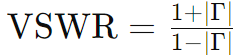
其中,Γ(伽马)是反射系数。反射系数的绝对值越小,表示匹配状态越好。
VSWR的重要性
当VSWR的值接近1,即实现理想的阻抗匹配时,几乎所有供给的电力都被天线利用。这意味着实现了高发送效率或接收灵敏度的状态,可以优化通信的质量和范围。相反,当VSWR的值增大时,匹配变差,一部分供给天线的电力被反射,未被利用而损失。这会降低天线系统的性能,导致发送效率降低和接收灵敏度变差。
例如,天线的VSWR值被认为是1.5以下是理想的,这意味着反射功率低于4%。
VSWR与回波损耗
VSWR与回波损耗紧密相关。回波损耗表示供给传输线的电力有多少未被反射而被负载消耗,通常以分贝(dB)表示。回波损耗越大,表示反射越少,匹配越好。回波损耗通过以下公式计算。
回波损耗 = -20 log10 |Γ|
VSWR和回波损耗互为补充,用于评估传输线的匹配状态。
使用QucsStudio显示VSWR图表的方法
QucsStudio是用于电子回路设计和仿真的软件工具。它能测量天线及其他高频组件的S参数(散射参数),并基于此计算并显示VSWR。
下面介绍如何使用QucsStudio显示S参数图表。
本文使用的S参数是JHOHANSON生产的2.4GHz带的芯片天线2450AT07A0100001T。S参数可以从网上下载。
- 打开QucsStudio: 启动QucsStudio并创建一个新项目。
- 导入S参数文件: 转到“Project”视图的“Components”标签页,从“system components”中选择“s-parameter file”,在电路图上放置s-parameter file组件,双击打开属性窗口,设置“Ports”数量,并在“File”属性中选择S参数文件。
- 执行仿真:添加电源并执行S参数仿真。
- 创建图表: 从“Insert”菜单选择“Diagram”,向项目添加“Cartesian Diagram”。进入图表设置,从“Data”标签页选择返回损耗数据dB(S[1,1]),创建图表。(执行仿真后可能会自动创建)
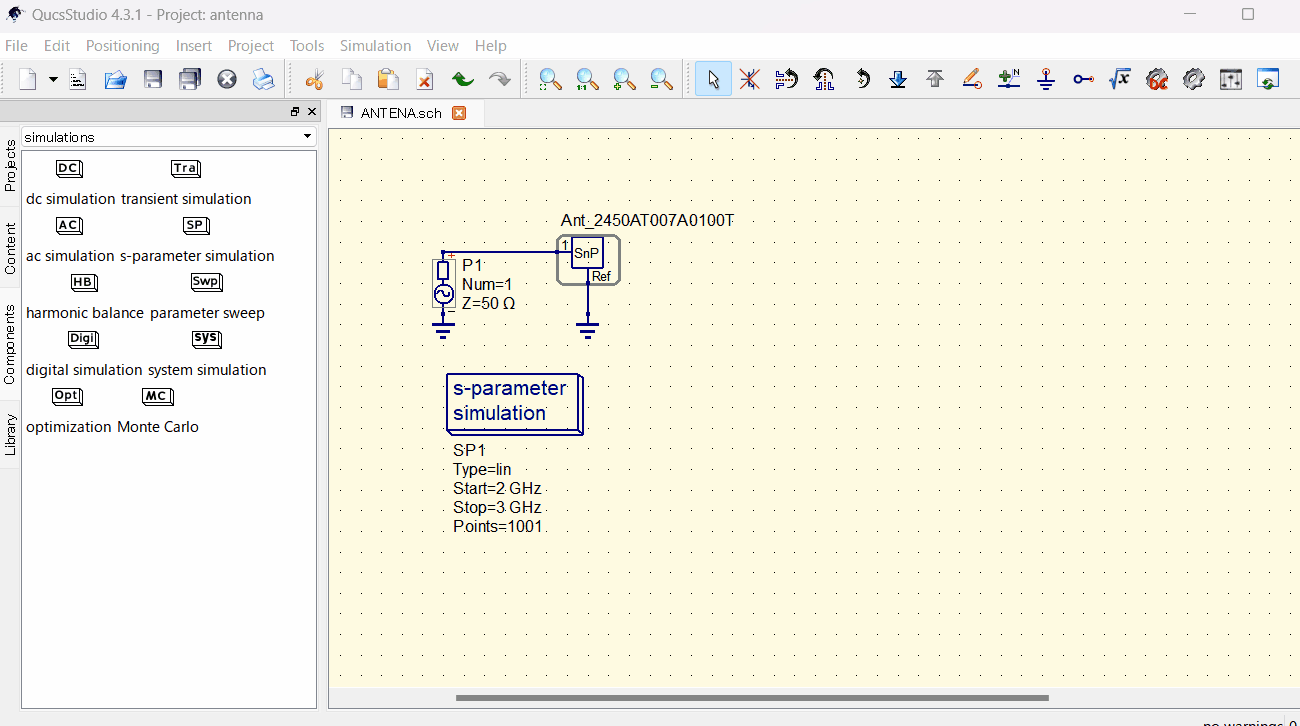
这里显示的是回波损耗图。从这可以看出在2.4~2.5GHz范围内反射较少,但视觉上判断较难,因此我们将其更改为VSRW图。
双击图表显示属性。
选择dB(S[1,1])图表,并更改为vswr(S[1,1])。
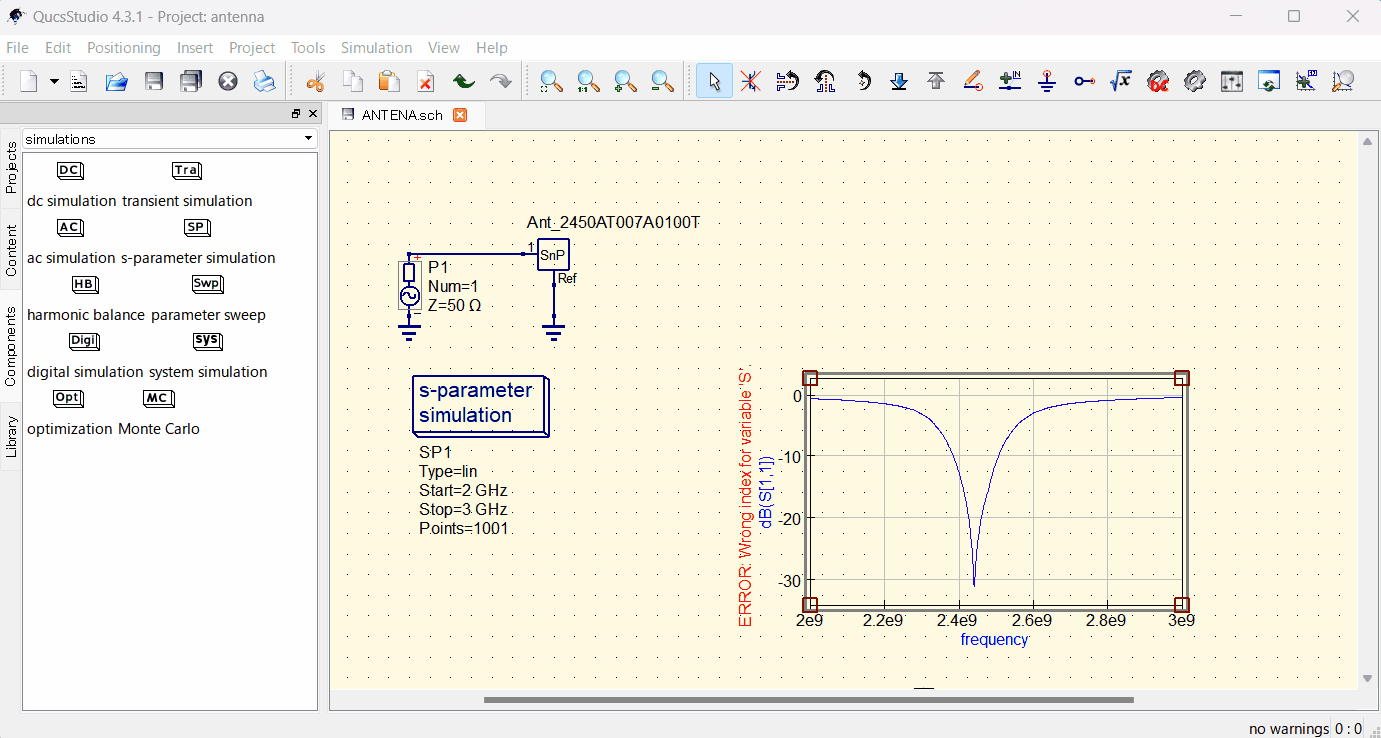
仅此一步就可以将图表转换为VSWR图。与回波损耗显示相比,VSWR图更能直观地显示天线的共振范围。
本文介绍了VSWR的基本原理、计算方法,以及使用QucsStudio从天线的S参数到VSWR图表显示的步骤。VSWR是评估天线阻抗匹配状态和优化通信系统性能的不可或缺的指标。通过本指南,希望您能深入了解VSWR,并实际应用于天线的设计和评估。
➡️ 下一篇:制作匹配电路(手动)
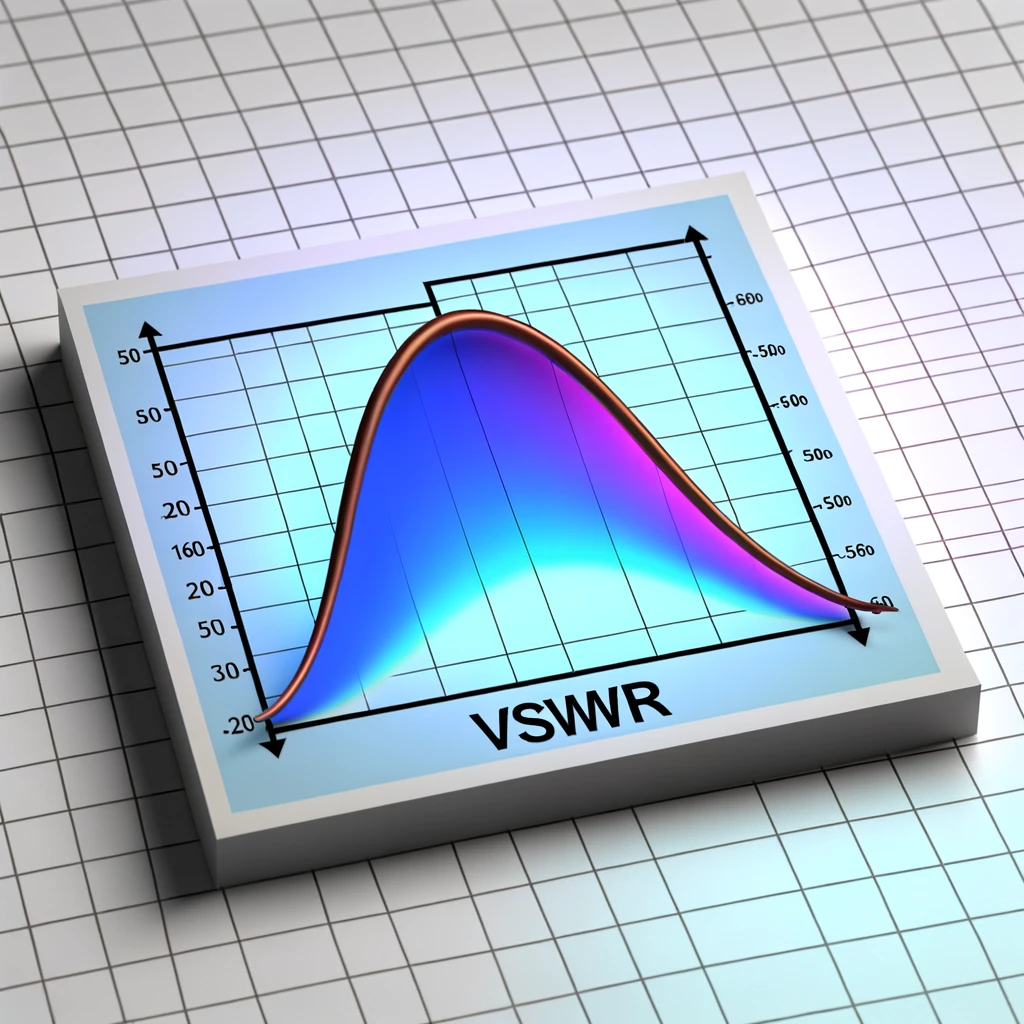

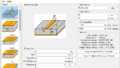
Comment